在搞电商架构的高并发高可用时,需要在VMware新建几个linux虚拟机,如果使用VMware的默认网络是自动获取的,但有时候启动虚拟机IP地址会改变,使用很不方便,所以就整理一份静态IP地址设置的方法
1.查看物理机(主机)的网络适配器,并确定NAT对应的适配器
步骤:控制面板网络和 Internet网络连接
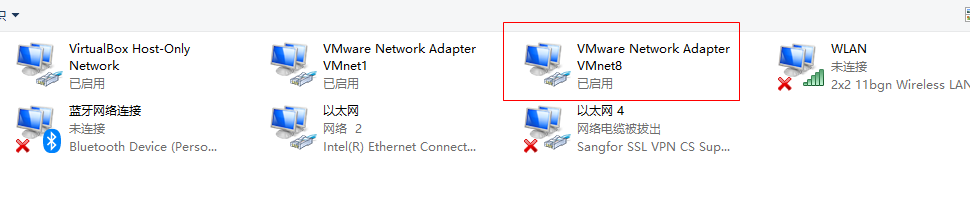
我的虚拟机是使用的这个适配器
你可以通过如下方式找到自己虚拟机使用的适配器
步骤:打开VMware-编辑-虚拟网络编辑器
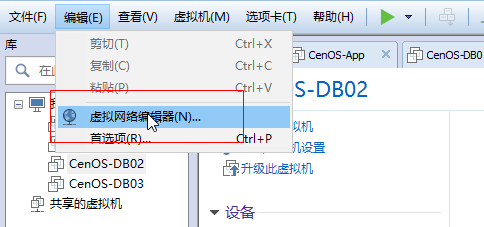
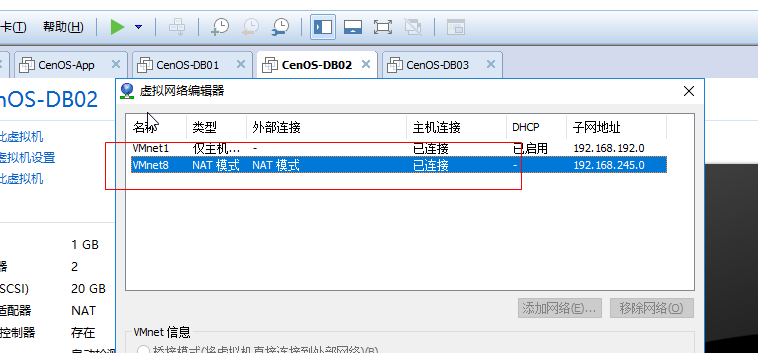
这个界面待会还会涉及到,可以先不要关闭
2.设置物理机上NAT网络适配器的属性
按照截图的步骤来
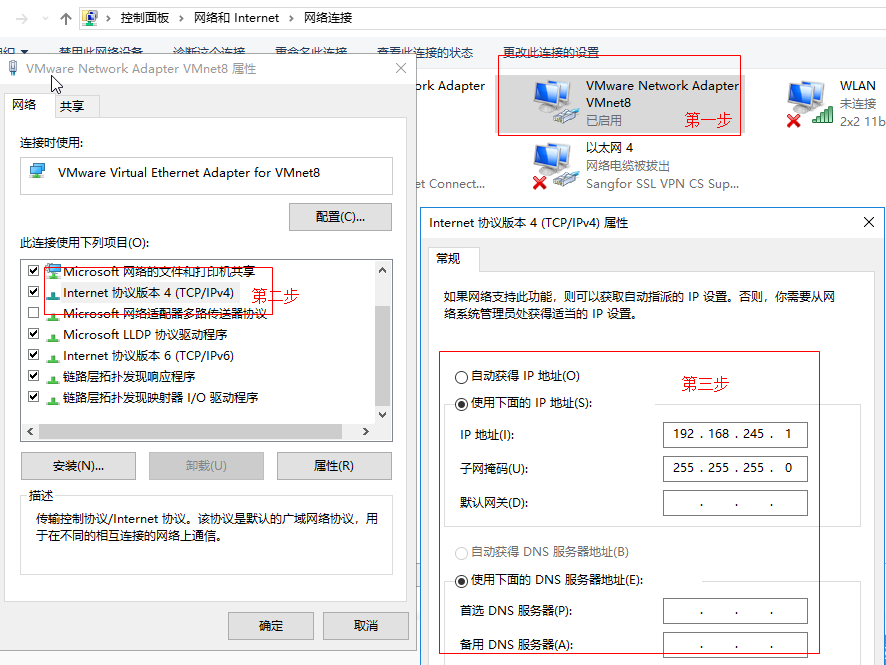
第三步中的IP地址你可以自己设置,很多人的机器都是192.168.*.1
3.确认虚拟机NAT模式的网关IP,并记住它
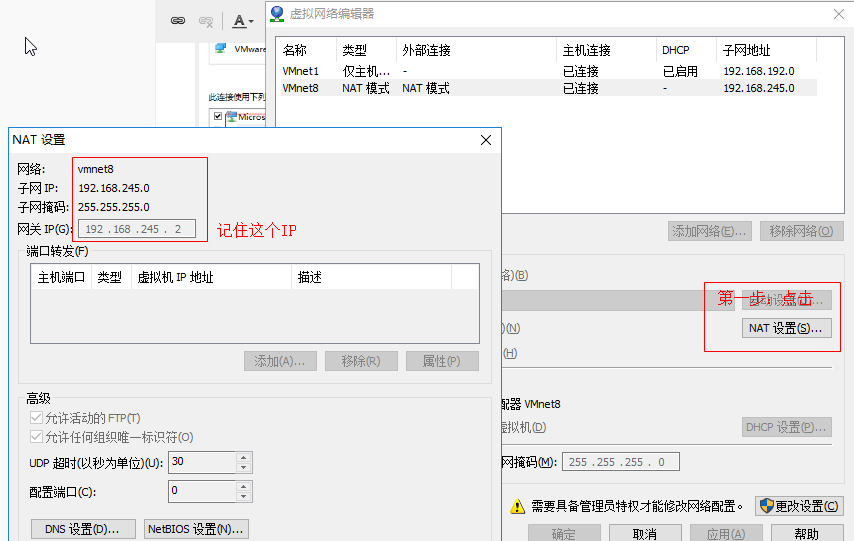
4.设置虚拟机IP为人工配置
如果框出来的地方是灰色的,点击右下角的“更改设置”按钮,然后反选(去掉√)“使用本地DHCP服务将IP地址分配给虚拟机(D)”

5.启动虚拟机(如果是纯命令行界面继续往下看)
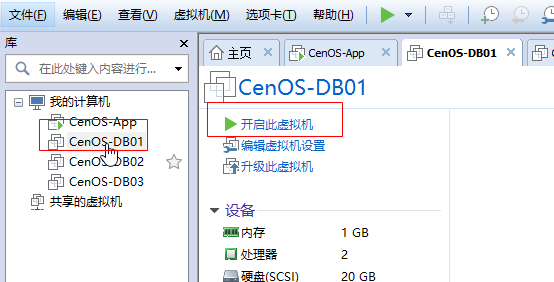
6.配置虚拟机IP地址
6.1断开连接
左键单击电脑图标,左键单击Disconnect

6.2打开修改界面
右键单击电脑图标,左键单击Edit Connections

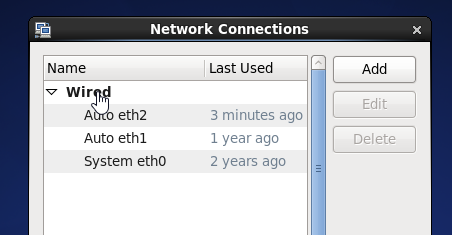
6.3选择对应的网卡(在6.1步中可以看到“Auto eth2”)
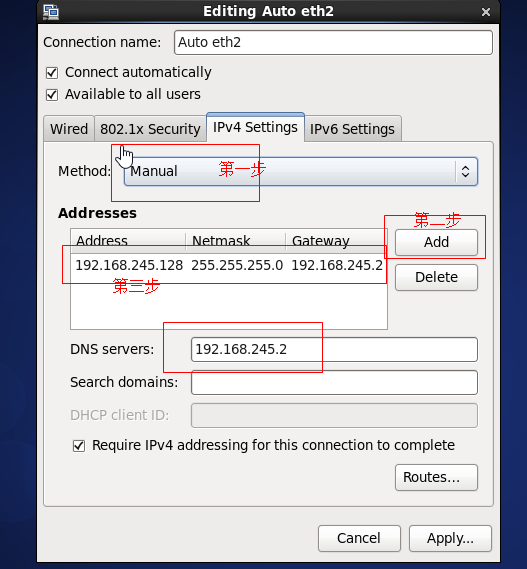
Address:虚拟机的IP地址,自定义的,但必须是和前面要你记住的IP在同一个网络,比如前面记住的IP是192.168.245.2,那么你可以选择192.168.245.1到192.168.245.255中的任何一个,前提是没有别人占用你设置的IP
Netmast:子网掩码,直接输255.255.255.0
GateWay:网关,填写要求记住的IP
DNS Servers:DNS服务器IP,填写要求记住的IP
点击“Apply”
7.重新连接网络
左键单击电脑图标,左键单击Auto eth2
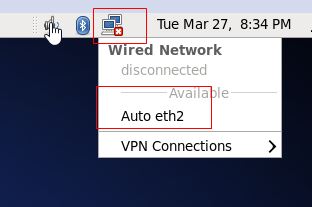
8.测试网络
8.1 和主机是否想通
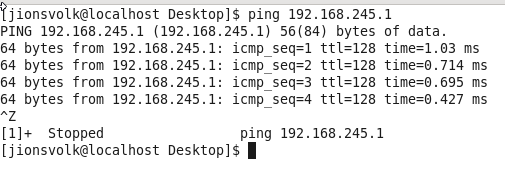
8.2 主机和虚拟机是否想通
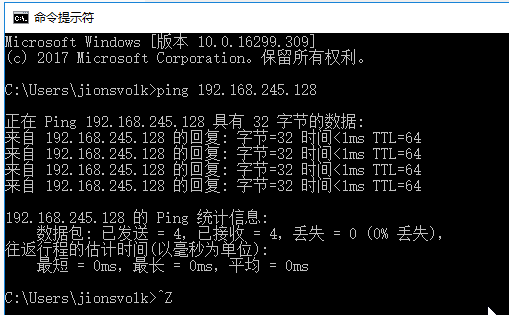
8.3 虚拟机是否可以上网
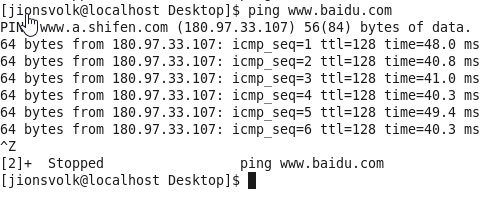
注:有的同学可能会遇到端口不通的情况,如果不是那么较真的同学可以使用如下两个命令关闭虚拟机的防火墙
1.临时关闭防火墙(重启虚拟机后防火墙又启动了)
service iptables stop
2.永久关闭防火墙
chkconfig iptables off
8.命令行界面配置
这里首先是进入/etc/sysconfig/network-scripts中查看现有的配置文件:
# cd /etc/sysconfig/network-scripts通过ls查看文件看到该文件目录下的文件:
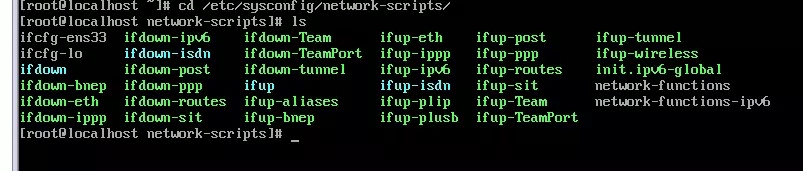
这里需要使用的配置文件是:ifcfg-ens33,每个人的可能不一样,切换root权限,通过vim进到里面,可以看到下面的内容
TYPE=Ethernet
BOOTPROTO=dhcp
DEFROUTE=yes
PEERDNS=yes
PEERROUTES=yes
IPV4_FAILURE_FATAL=no
IPV6INIT=yes
IPV6_AUTOCONF=yes
IPV6_DEFROUTE=yes
IPV6_PEERDNS=yes
IPV6_PEERROUTES=yes
IPV6_FAILURE_FATAL=no
NAME=eno16777736
UUID=ae05ccde-6a29-4332-b486-f3042da73ac0
DEVICE=eno16777736
ONBOOT=no
这里说一下需要修改的位置:
#修改
BOOTPROTO=static #这里讲dhcp换成static
ONBOOT=yes #将no换成yes
#新增
IPADDR=192.168.10.10 #静态IP
GATEWAY=192.168.10.2 #默认网关
NETMASK=255.255.255.0 #子网掩码重启机器,验证-查看当前IP地址。
ip addr
设置DNS(CENTOS 7和6 都可以)

nmcli connection show
nmcli con mod ens33 ipv4.dns "61.128.192.68"
nmcli con up ens33